Greebles conferem mais profundidade e detalhe aos seus modelos 3D, tornando-os especialmente atraentes para designs técnicos. Neste guia, você aprenderá como utilizar a base de Greebles no Cinema 4D de forma eficaz para criar efeitos visuais impressionantes. Vamos nos concentrar especialmente na extrusão de polígonos e em como você trabalha com diferentes Selections.
Principais conclusões
- A "Base" é crucial para a aparência dos Greebles.
- Materiais diferentes podem ser aplicados em diferentes áreas de polígonos.
- O controle sobre Bevels e alturas é essencial para designs atraentes.
Guia passo a passo
Criando a base
Primeiro, familiarize-se com a opção "Generate Base". Ative essa opção para criar uma base sólida para seus Greebles. Ao mudar a visualização para diferentes densidades, fica claro como a Base afeta a aparência geral dos Greebles.
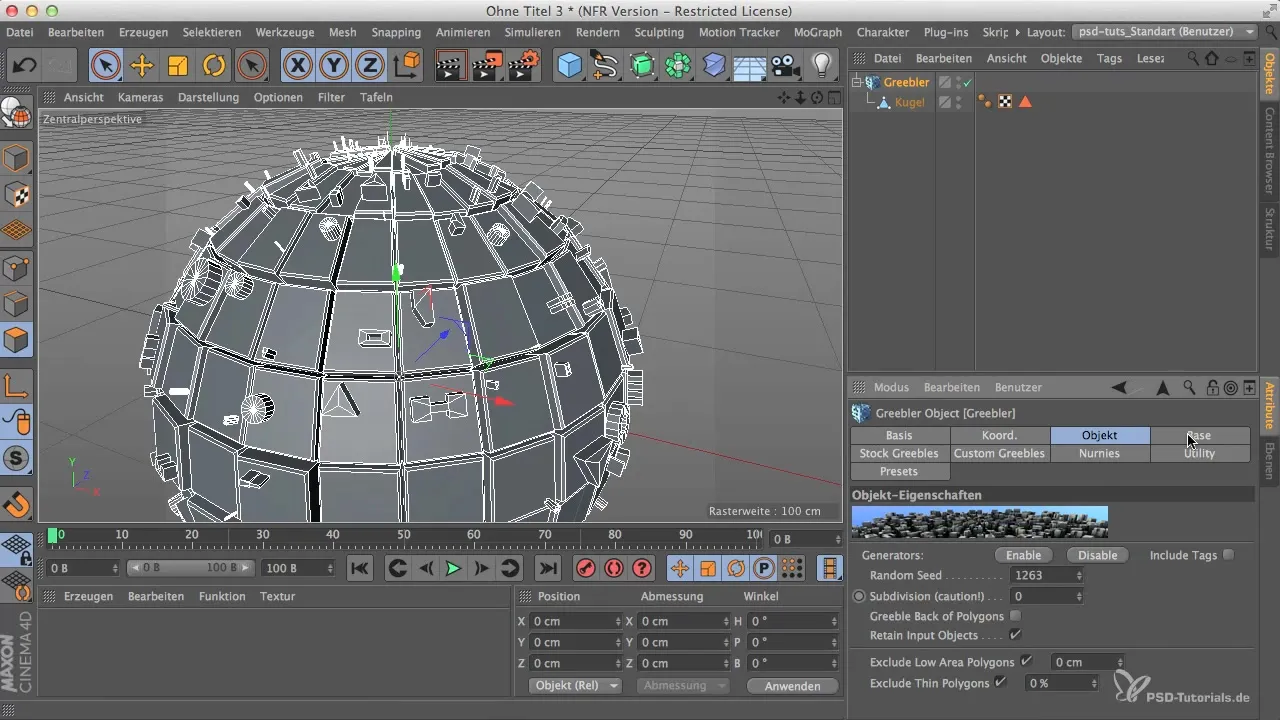
A Base permite a extrusão dos polígonos. Se você desativá-la, verá os Greebles diretamente na esfera, o que reduz a aparência técnica. É importante que a base esteja presente para alcançar o efeito desejado.
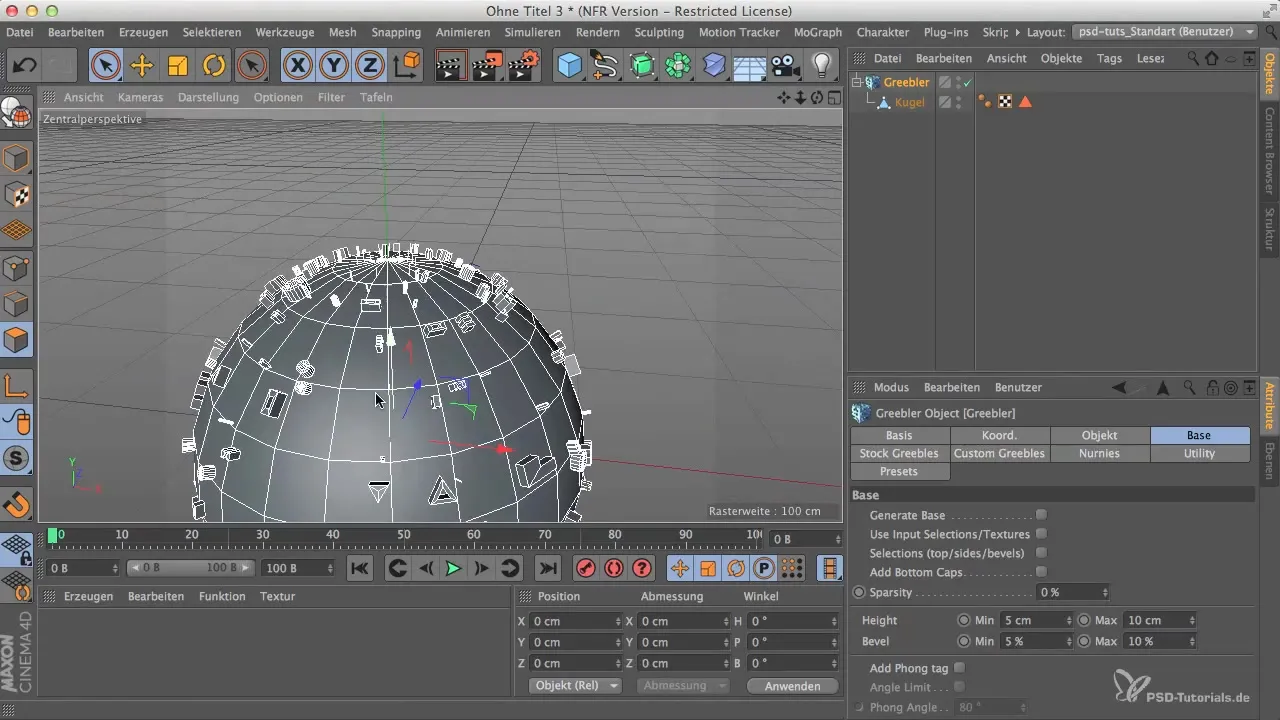
Usando seleções de entrada e materiais
Para trabalhar com materiais, você deve primeiro converter a esfera em um objeto poligonal. Isso pode ser feito selecionando-a e pressionando a tecla C. Agora você pode criar um novo material fazendo um clique duplo no editor de materiais. Escolha uma cor e arraste o material sobre uma seleção de polígonos.
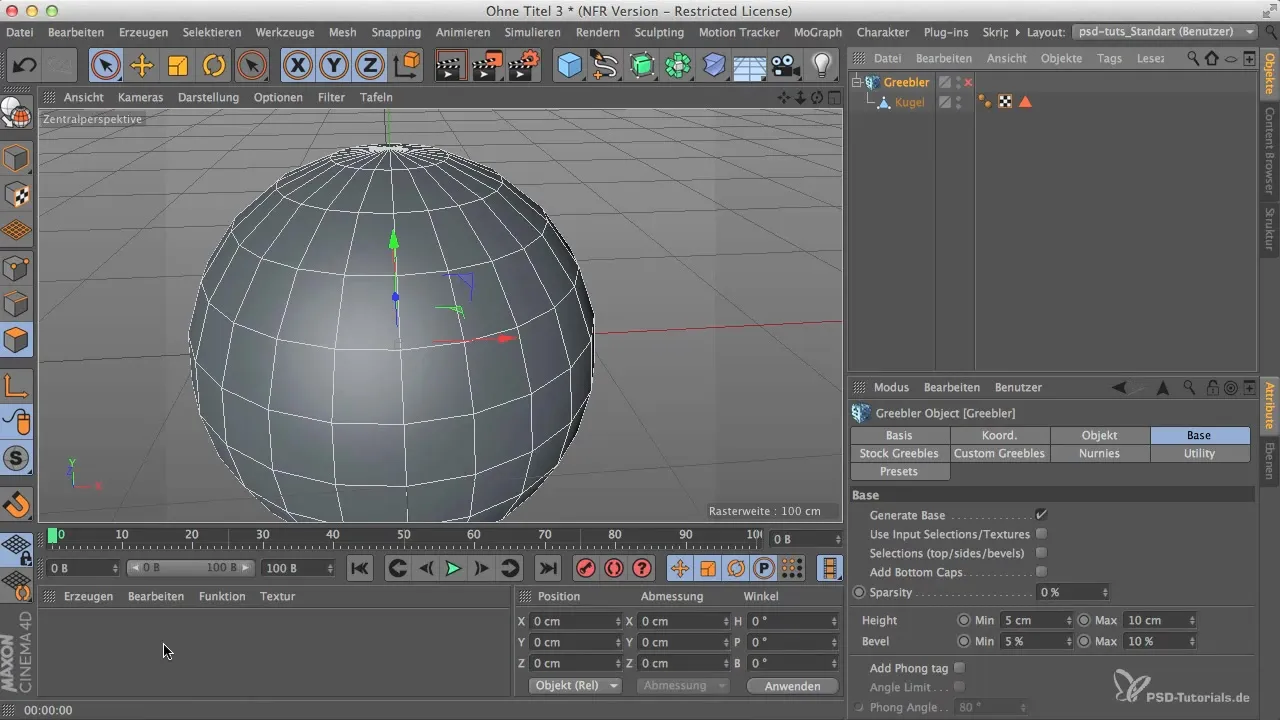
Pode ser que você não veja nada após aplicar o material. Isso se deve ao fato de que a seleção não está sendo exibida corretamente. Ative a opção “Use Input Selection Textures” para tornar sua seleção visível na base.
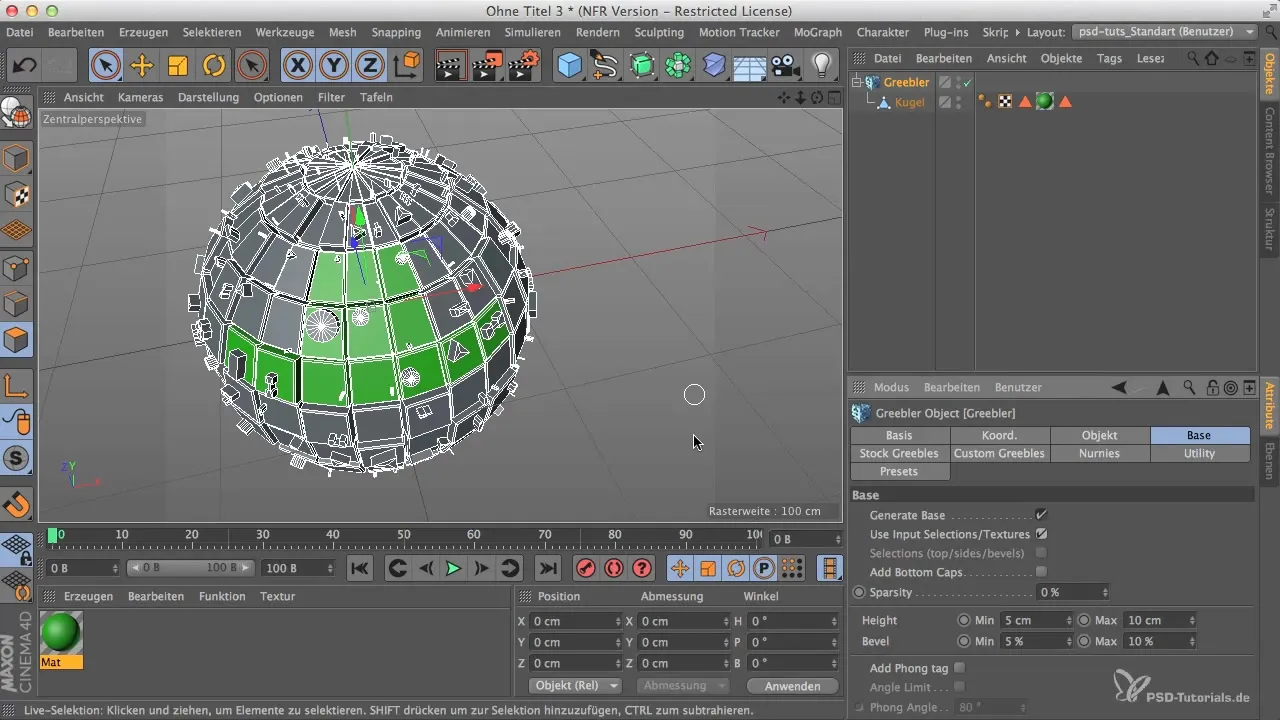
Trabalhando com seleções
Para ajustar as seleções conforme necessário, você pode ativar ou desativar a função “Selection Topsides Bevels”. Isso proporciona mais flexibilidade ao editar seus materiais. Ao ajustar a seleção e, em seguida, remover a marcação, você terá acesso novamente a essas opções.
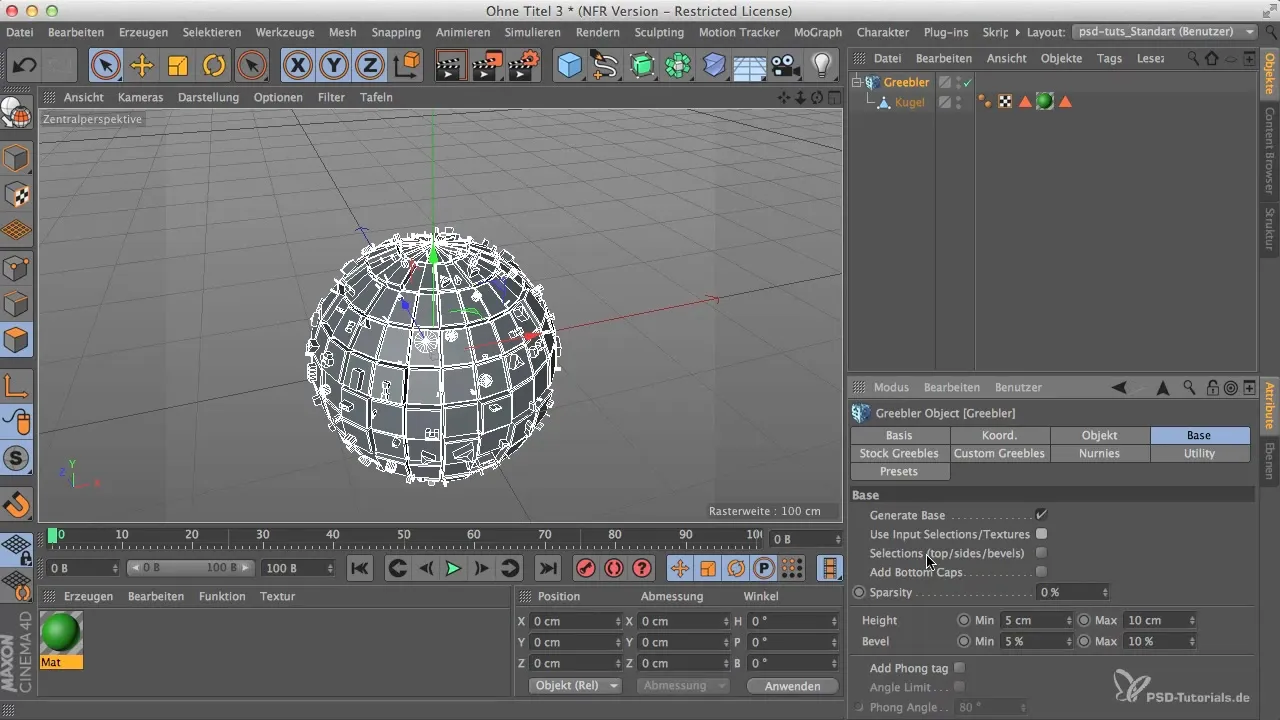
Ajustando os Bevels
Para editar os Bevels dos seus Greebles, clique no Greebler e ative a opção para os Bevels. Defina a altura e as profundidades no máximo para ver como as formas mudam. Experimente aqui com os valores, pois um ajuste muito alto pode dar aos seus objetos uma aparência não natural.
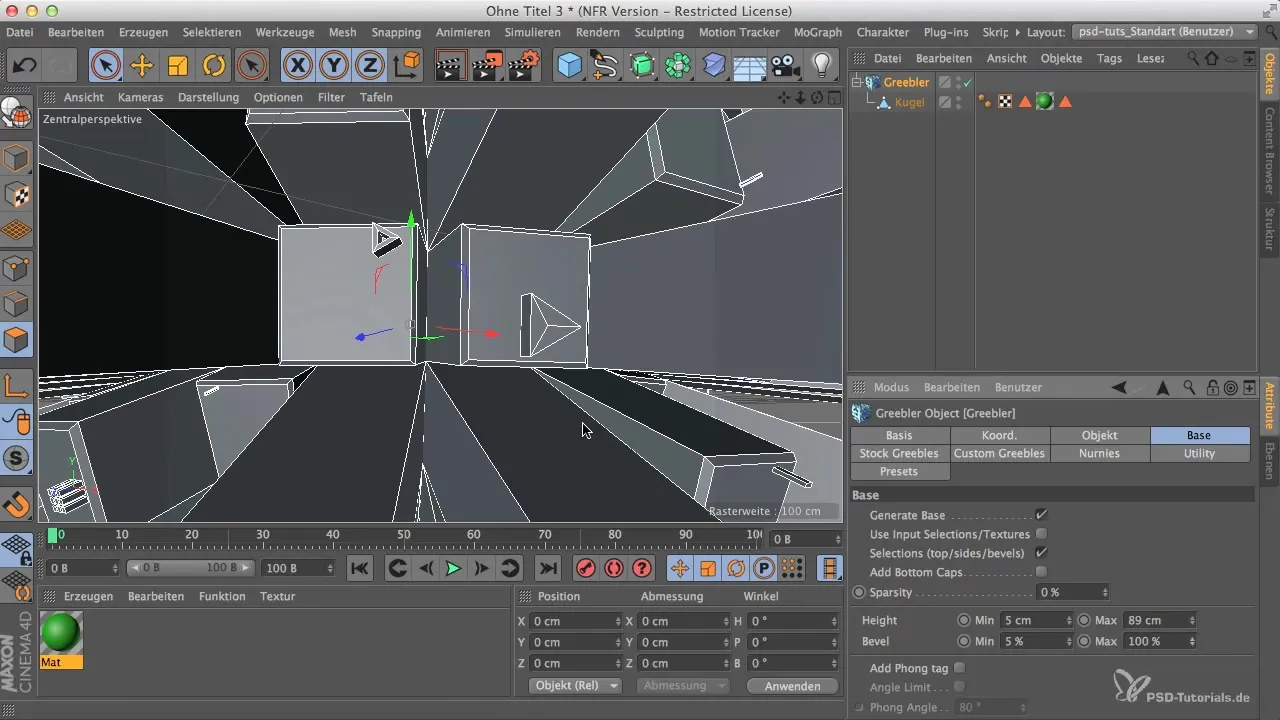
Use valores razoáveis, que estejam abaixo de 50%, para alcançar uma aparência aleatória e ainda assim estética, sem distorcer demais o objeto.
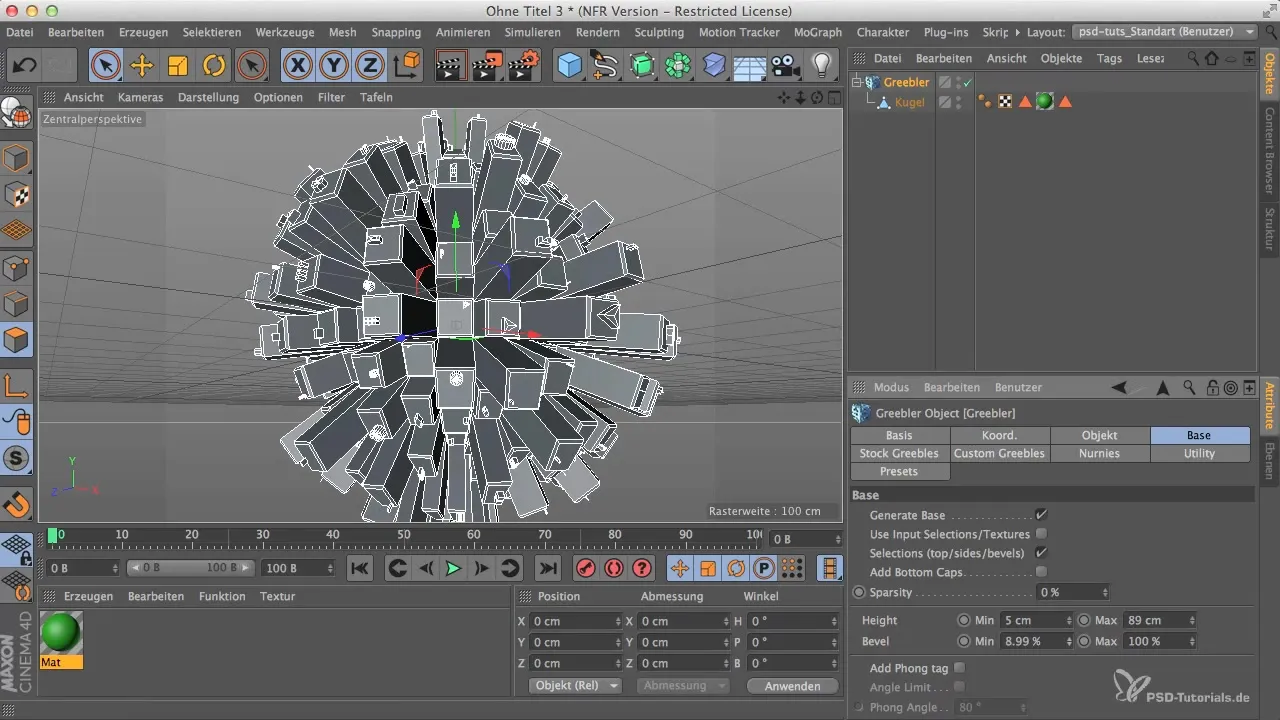
Tag Fong e design de superfície
O Tag Fong proporciona superfícies mais arredondadas, mas deve permanecer desativado na maioria dos casos, pois pode gerar sombreados feios. Se você ativá-lo e ajustar as configurações, poderá tornar as arestas mais nítidas, o que é vantajoso para modelos técnicos.
Resumo
Neste guia, você aprendeu como a base é importante para os Greebles, como ajustá-la corretamente e aplicar materiais, bem como a relevância dos Bevels e Tags Fong para o seu modelo 3D perfeito. Utilize esses princípios para levar seus modelos 3D para o próximo nível.
Perguntas frequentes
Como funciona a opção “Generate Base”?A opção “Generate Base” fornece a base para Greebles, permitindo a extrusão de polígonos.
Qual é a vantagem de usar seleções de entrada?As seleções de entrada permitem que você aplique materiais de forma específica em polígonos determinados.
Como posso influenciar a aparência dos meus Greebles?Ajustando a altura, o mínimo e o máximo dos Bevels, você pode influenciar significativamente a aparência.
Quando devo ativar o Tag Fong?O Tag Fong deve permanecer desativado na maioria das vezes para evitar sombreamentos indesejados nas superfícies.


